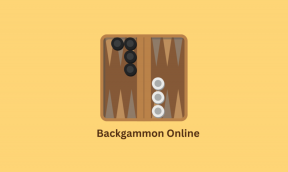4 швидких способи очистити кеш мініатюр у Windows 11
Різне / / May 24, 2023
Windows містить копії всіх ваших зображень, відео та мініатюр документів у кеш-пам’яті ескізів. Це дозволяє Windows швидко відображати вміст, коли ви відкриваєте папку. Однак з часом кеш ескізів може накопичувати велику кількість даних і займати значний простір для зберігання.
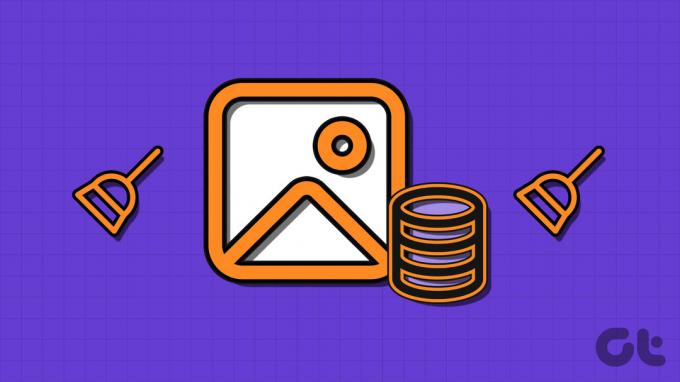
Крім того, пошкодження кешу мініатюр може спричинити проблеми з Провідником файлів. Щоб уникнути таких проблем, потрібно регулярно видаляти кеш ескізів. У цій публікації ми розглянемо чотири швидкі способи очищення кешу ескізів у Windows 11.
1. Очистіть кеш ескізів за допомогою програми «Налаштування».
Програма «Налаштування» — це місце, де можна керувати сховищем на ПК з Windows. Ви можете відкрити його, щоб очистити кеш ескізів на вашому комп’ютері. Ось покрокові інструкції, як це зробити:
Крок 1: Натисніть комбінацію клавіш Windows + I, щоб відкрити програму «Налаштування».
Крок 2: Виберіть «Система» на лівій бічній панелі та параметр «Зберігання» на правій панелі.

крок 3: Натисніть на Тимчасові файли.

крок 4: Установіть прапорець Мініатюри.
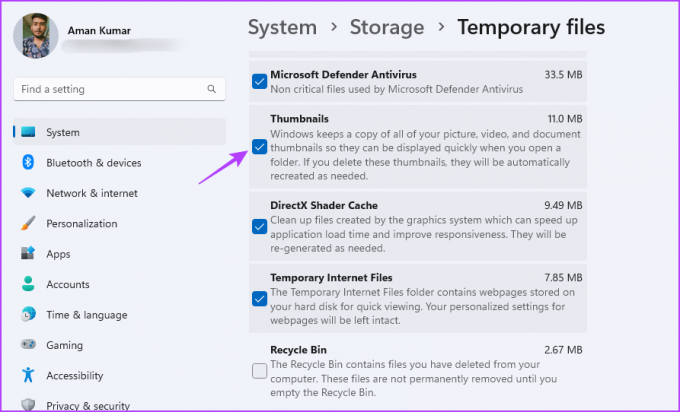
крок 5: Натисніть кнопку Видалити файли.

Крок 6: Натисніть Продовжити, щоб підтвердити свій вибір.

Очищення диска — це вбудована утиліта Windows, яка дозволяє очистити тимчасові файли, кеш шейдерів DirectX, кеш ескізів та інші непотрібні файли. Щоб використати його для видалення кешу мініатюр, дотримуйтесь цих інструкцій:
Крок 1: Натисніть клавішу Windows, щоб відкрити меню «Пуск».
Крок 2: Тип Очищення диска у рядку пошуку та натисніть Enter.

крок 3: Виберіть диск ОС (зазвичай диск C для більшості користувачів) і натисніть OK.

крок 4: Поставте прапорець Мініатюри та натисніть OK.

крок 5: Натисніть кнопку «Видалити файли» у вікні «Очищення диска», яке з’явиться.

3. Очистіть кеш мініатюр за допомогою Провідника файлів
Ще один зручний спосіб очистити кеш ескізів — за допомогою Провідника файлів. Однак, як і в інструменті очищення диска, немає прямої можливості видалити кеш у Провіднику файлів. Натомість вам потрібно буде видалити файли бази даних кеш-пам’яті з папки Explorer. Ось як ви можете це зробити:
Крок 1: Натисніть комбінацію клавіш Windows + E, щоб відкрити Провідник файлів.
Крок 2: Натисніть опцію «Перегляд» на верхній панелі, наведіть курсор на «Показати» та виберіть «Приховані елементи» в контекстному меню.

крок 3: Вставте наступне місце в адресний рядок і натисніть Enter.
%homepath%\AppData\Local\Microsoft\Windows\Explorer

крок 4: Натисніть Control + сполучення клавіш, щоб вибрати всі файли кеш-пам’яті. Потім натисніть комбінацію клавіш Shift + Delete, щоб остаточно видалити їх.

крок 5: Натисніть Так у вікні підтвердження, яке з’явиться.
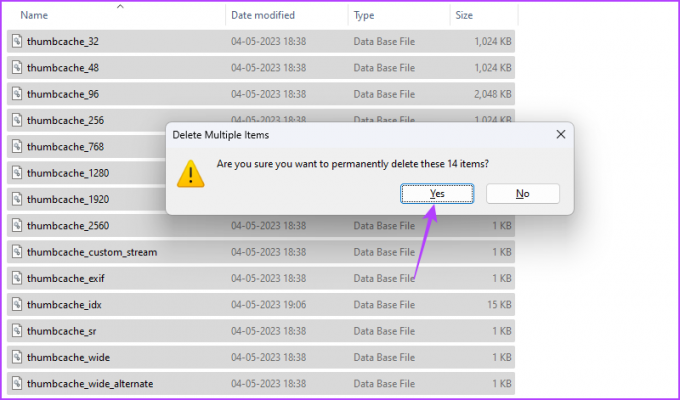
4. Очистіть кеш мініатюр за допомогою командного рядка
Командний рядок це утиліта командного рядка, яка використовується для виконання складних завдань Windows. Це також може стати в нагоді під час очищення кешу ескізів у Windows 11.
Виконайте такі дії, щоб очистити кеш ескізів за допомогою командного рядка:
Крок 1: Натисніть піктограму Windows на панелі завдань, щоб відкрити меню «Пуск», введіть Командний рядок у рядку пошуку та виберіть Запуск від імені адміністратора на правій панелі.

Крок 2: Щоб очистити кеш мініатюр, скопіюйте та вставте таку команду та натисніть Enter:
del /f /s /q /a %LocalAppData%\Microsoft\Windows\Explorer\thumbcache_*.db
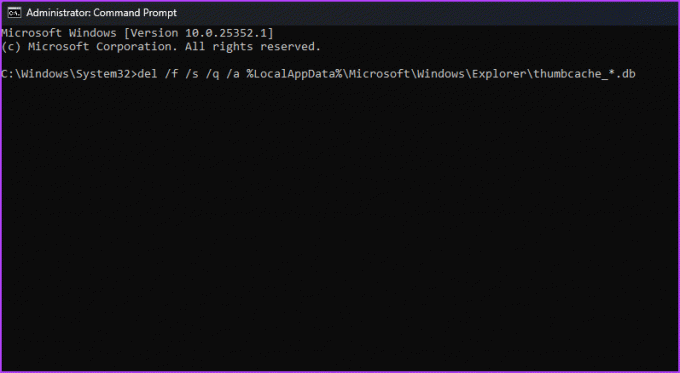
У результаті ви побачите назви всіх видалених файлів.
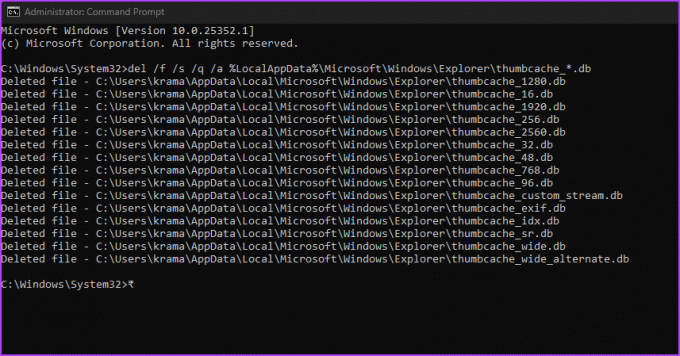
Заборонити Windows 11 створювати файли Thumbs.db
Ви можете заборонити Windows 11 створювати копії ваших зображень, відео та мініатюр документів. Для цього вам потрібно буде налаштувати Windows, щоб не створювати файли Thumbs.db. Ви можете зробити це, виконавши такі дії:
Примітка: Для виконання наступних кроків потрібен доступ до редактора локальної групової політики, який доступний лише у версіях Windows Pro, Education і Enterprise. Якщо ви спробуєте отримати до нього доступ у версії Windows Home, ви можете зіткнутися з помилкою «gpedit.msc відсутній». Щоб отримати доступ до редактора локальної групової політики в Windows Home і вирішити цю помилку, зверніться до нашого посібника виправлення помилки відсутності gpedit.msc.
Крок 1: Натисніть комбінацію клавіш Windows + R, щоб відкрити інструмент «Виконати».
Крок 2: Тип gpedit.msc і натисніть OK.

крок 3: У редакторі локальної групової політики перейдіть до такого розташування:
Конфігурація користувача > Адміністративні шаблони > Компоненти Windows > Провідник файлів
крок 4: Двічі клацніть на полі «Вимкнути кешування мініатюр у прихованих файлах thumbs.db» на правій панелі.

крок 5: Виберіть опцію «Увімкнено».

Крок 6: Натисніть «Застосувати», а потім «ОК», щоб зберегти зміни.
Видалення непотрібних файлів
Ви бачите чорні мініатюри під час перегляду папок у Провіднику? Очистити кеш ескізів можна швидко виправити чорні мініатюри у Провіднику файлів. Крім того, видалення кешу також може звільнити додатковий простір.
Востаннє оновлено 5 травня 2023 р
Стаття вище може містити партнерські посилання, які допомагають підтримувати Guiding Tech. Однак це не впливає на нашу редакційну чесність. Вміст залишається неупередженим і автентичним.
Написано
Аман Кумар
Аман є спеціалістом з Windows і любить писати про екосистему Windows на Guiding Tech і MakeUseOf. В нього є Ступінь бакалавра в галузі інформаційних технологій, а зараз працює незалежним автором із досвідом роботи з Windows, iOS та браузери.